Inicio Rápido del Administrador de Secretos
tip
Si eres un desarrollador, puedes preferir Inicio Rápido para Desarrolladores. El artículo en el que te encuentras actualmente cubrirá el Administrador de secretos desde un punto de vista administrativo y de configuración.
El Administrador de secretos de Bitwarden permite a los desarrolladores, DevOps y Equipos de ciberseguridad almacenar, gestionar y desplegar secretos de manera centralizada y a gran escala.
La aplicación web del Administrador de secretos será tu hogar para configurar tu infraestructura de gestión de secretos. Lo utilizarás para agregar y organizar secretos, crear sistemas de permisos que se ajusten a tus necesidades, y generar tokens de acceso para uso de tus aplicaciones. Una vez completado, pasarás a la guía de Inicio Rápido para Desarrolladores para aprender cómo inyectar secretos en tus máquinas y aplicaciones.
Activar Administrador Secrets
Debe ser propietario de una organización para habilitar el Administrador de secretos. Para comenzar a usar el Administrador de secretos:
En la Consola de Administrador, navega a la página de Factura → Suscripción de tu organización.
En la sección Más de Bitwarden, selecciona la casilla Suscribirse al Administrador de secretos.

Añadir Administrador de secretos
Una vez activado, el Administrador de secretos estará disponible a través de la aplicación web utilizando el cambiador de producto:

Antes de dar tus primeros pasos con el Administrador de secretos, necesitarás invitar explícitamente a algunos miembros de la organización para unirse.
Dale acceso a los miembros
tip
Antes de proceder, recomendamos configurar uno o más grupos para los usuarios del Administrador de secretos. Vas a Debe dar a los miembros acceso a Secrets Manager a través de la página Miembros , pero puede usar grupos para asignar acceso a secretos de manera escalable una vez que su bóveda esté completa.
Para dar acceso a los miembros al Administrador de secretos, debes ser propietario de la organización o administrador:
Abra la vista de Miembros de su organización y seleccione los miembros a los que desea dar acceso al Administrador de secretos.
Usando el menú , selecciona Activar Administrador de secretos para conceder acceso a los miembros seleccionados:
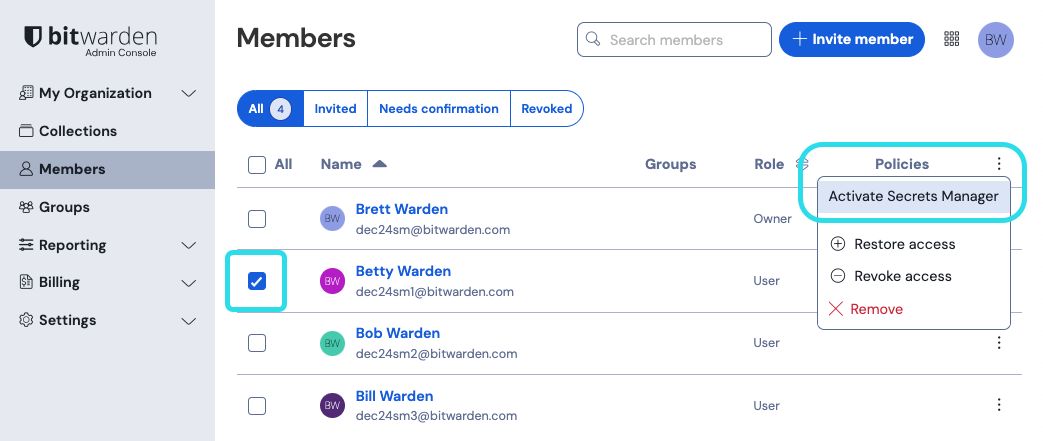
note
Una vez que se ha otorgado acceso al Administrador de secretos a un usuario (o a ti mismo), es posible que necesites actualizar la caja fuerte para que el Administrador de secretos aparezca en el conmutador de productos.
Asientos de usuario y escalado de cuenta de servicio
Desde la página de Factura → Suscripción de su organización, podrá asignar los asientos de usuario permitidos totales y las cuentas de servicio para su organización de Administrador de secretos.
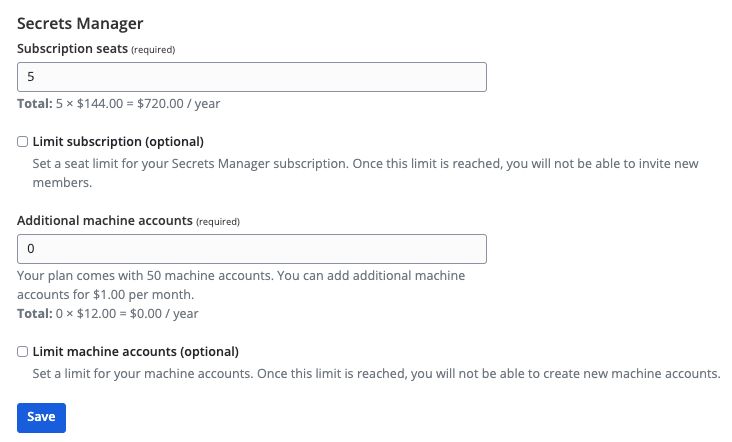
El Administrador de secretos escalará automáticamente tus asientos de usuario y cuentas de servicio cuando se agreguen nuevos usuarios o cuentas de servicio. Se puede establecer un límite seleccionando las casillas Limitar Suscripción y Limitar cuentas de servicio.
note
En el campo Asientos de usuario, el número especificado debe ser menor o igual al número de asientos especificados para su suscripción al administrador de contraseñas.
También puedes usar el campo Cuenta de servicios adicionales para agregar explícitamente cuentas de servicio por encima del número preempaquetado de tus planes; 50 para Equipos y 200 para Empresa.
Primeros pasos
Tu caja fuerte de secretos
Utilice el conmutador de productos para abrir la aplicación web del Administrador de secretos. Si esta es la primera vez que abres la aplicación, tendrás una caja fuerte vacía, pero eventualmente estará llena de tus proyectos y secretos.
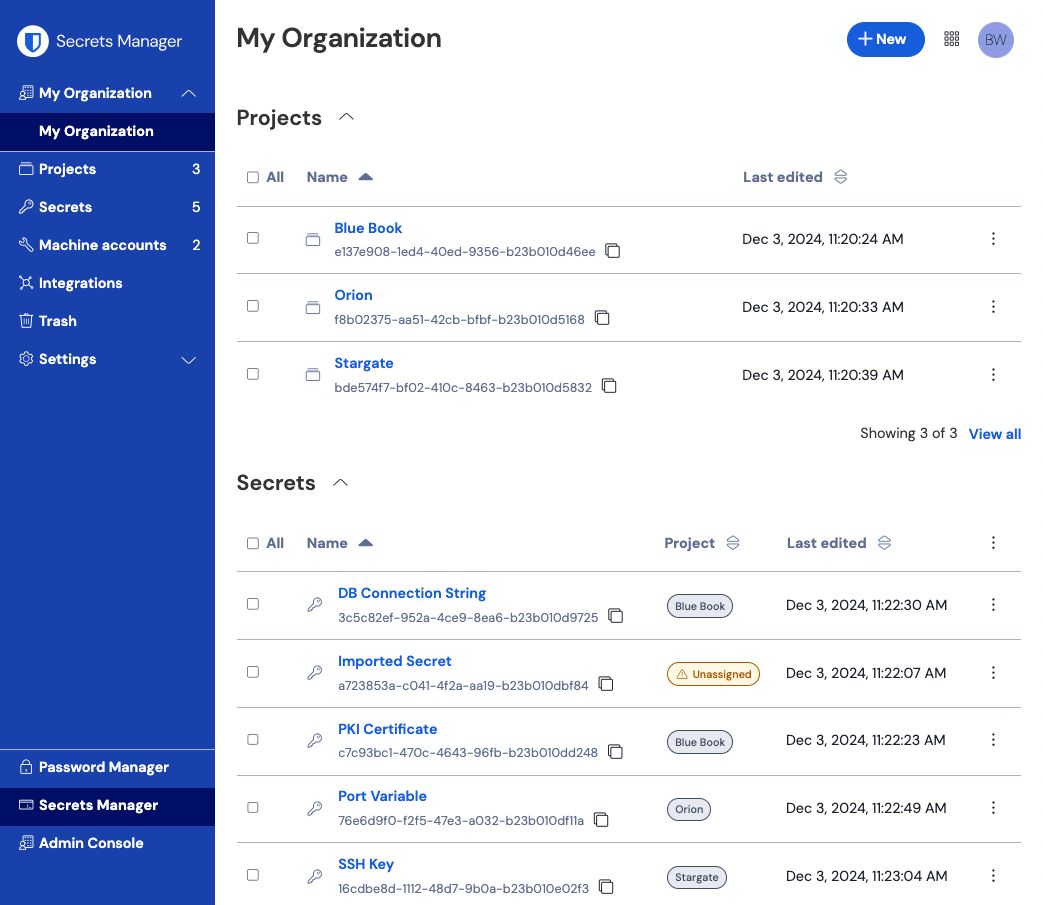
Comencemos a llenar tu caja fuerte.
Añadir un proyecto
Los proyectos son colecciones de secretos agrupados lógicamente para que sus equipos de DevOps, ciberseguridad u otros equipos internos tengan acceso a la administración. Es importante tener en cuenta, al crear tus proyectos, que los proyectos serán las estructuras primarias a través de las cuales asignas a los miembros acceso a secretos. Para crear un proyecto:
Usa el Nuevo desplegable para seleccionar Proyecto:

Crear un proyecto Ingrese un Nombre de proyecto.
Selecciona el botón de Guardar.
Asigna miembros a tu proyecto
Agregar miembros de la organización a su proyecto permitirá a esos usuarios interactuar con los secretos del proyecto. Para agregar personas a tu proyecto:
En el nuevo proyecto, selecciona la pestaña Personas .
Desde el menú desplegable de Personas, escriba o seleccione el miembro(s) o grupo(s) para agregar al proyecto. Una vez que hayas seleccionado a las personas correctas, usa el botón Agregar:

Añadir personas a un proyecto Una vez que los miembros o grupos se agregan al proyecto, establece un nivel de Permiso para esos miembros o grupos. Los miembros y grupos pueden tener uno de los siguientes niveles de permiso:
Puede leer : Los miembros/grupos podrán ver los secretos existentes en este proyecto.
Puede leer y escribir : los miembros/grupos podrán ver los secretos existentes y crear nuevos secretos en este proyecto.
Añadir secretos
Ahora que tienes un proyecto con un puñado de miembros que pueden ayudarte a gestionarlo, agreguemos algunos secretos al proyecto. Los secretos son pares de clave-valor sensibles almacenados en tu caja fuerte, típicamente cosas que nunca deberían estar comprometidas en código plano o transmitidas por canales no encriptados, por ejemplo:
Claves de API
Configuraciones de Aplicación
Cadenas de Conexión de Base de Datos
Variables de Entorno
Puedes importar secretos directamente a tu caja fuerte como un archivo .json o agregar secretos manualmente:
Para importar tus secretos:
Revisa este documento para obtener ayuda para formatear correctamente un archivo a importar.
Seleccione Ajustes → Importar datos desde la navegación de la mano izquierda:

Import data Seleccione Elegir Archivo y elija un archivo
.jsonpara importar.
Agrega una cuenta de servicio
Ahora que tienes un proyecto lleno de secretos, es hora de comenzar a construir el acceso de la máquina a esos secretos. Las cuentas de servicio representan usuarios de máquinas no humanos, o grupos de usuarios de máquinas, que requieren acceso programático a algunos de los secretos almacenados en su caja fuerte. Las cuentas de servicio se utilizan para:
Adecuadamente delimitar la selección de secretos a los que un usuario de máquina tiene acceso.
Emita tokens de acceso para facilitar el acceso programático a, y la capacidad de desencriptar, editar y crear secretos.
Para agregar una cuenta de servicio para este proyecto:
Utilice el menú desplegable Nuevo para seleccionar Cuenta de servicio:

Nueva cuenta de servicio Ingrese un nombre de cuenta de servicio y seleccione Guardar.
Abre la cuenta de servicio y, en la pestaña Proyectos, escribe o selecciona el nombre del o los proyectos a los que esta cuenta de servicio debería poder acceder. Para cada proyecto añadido, selecciona un nivel de Permisos:
Puede leer : La cuenta de servicio puede recuperar secretos de proyectos asignados.
Puede leer y escribir : la cuenta de servicio puede recuperar y editar secretos de proyectos asignados, así como crear nuevos secretos en proyectos asignados o crear nuevos proyectos.
tip
El uso completo del acceso de escritura para las cuentas de servicio depende de una próxima liberación de ILC. Por ahora, esto simplemente hace que la opción esté disponible en la interfaz de usuario. Manténgase atento a las Notas de Lanzamiento para obtener más información.
Crea un token de acceso
Los tokens de acceso facilitan el acceso programático a, y la capacidad de descifrar y editar, secretos almacenados en tu caja fuerte. Los tokens de acceso se emiten a una cuenta de servicio en particular, y darán a cualquier máquina a la que se apliquen la capacidad de acceder solo a los secretos asociados con esa cuenta de servicio. Para crear un token de acceso:
Seleccione cuentas de servicio desde la navegación.
Seleccione la cuenta de servicio para crear un token de acceso y abra la pestaña Tokens de acceso :

Crear token de acceso Seleccione el botón Crear token de acceso .
En el panel Crear Token de Acceso, proporciona:
Un Nombre para el token.
Cuando el token Expira. Por defecto, nunca.
Seleccione el botón Crear token de acceso cuando haya terminado de configurar el token.
Aparecerá una ventana imprimiendo tu token de acceso en la pantalla. Copia tu token a un lugar seguro antes de cerrar esta ventana, ya que tu token no puede ser recuperado más tarde:

Ejemplo de token de acceso
Este token de acceso es el vehículo de autenticación a través del cual podrás programar la inyección secreta a tus máquinas y aplicaciones.
Próximos pasos
Ahora que ya tienes el manejo de la creación de la infraestructura para gestionar secretos de manera segura, y de crear vías para el acceso de las máquinas a los secretos, continuemos con la guía de Inicio Rápido para Desarrolladores.
